编辑:系统城
2015-05-06 14:15:58
来源于:系统城
1. 扫描二维码随时看资讯
2. 请使用手机浏览器访问:
http://wap.xtcheng.cc/xtjc/2015.html
手机查看
BitLocker,磁盘驱动加密工具,一开始内置于Win7系统中,在Win8系统中得到广泛应用,但还有部分用户不知道怎么使用这个工具,下面我们来详细的介绍下Win8系统下如何利用BitLocker为磁盘加密。
Win8利用BitLocker为磁盘加密的步骤:
一、首先进入Win8控制面板,然后点击启动“BitLocker驱动器加密”如下图所示:
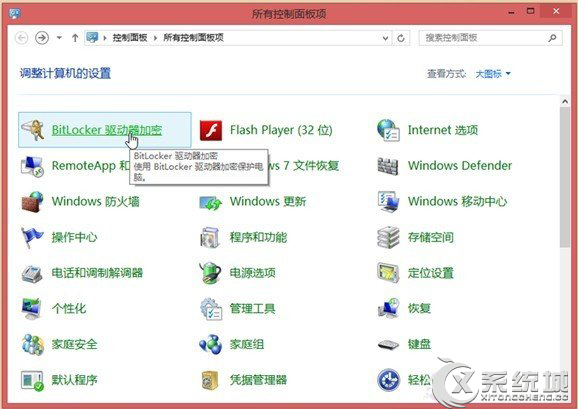
之后即可弹出“BitLocker驱动器加密设置窗口,我们选择需要加密的磁盘即可按照提示往下操作了,如下图:
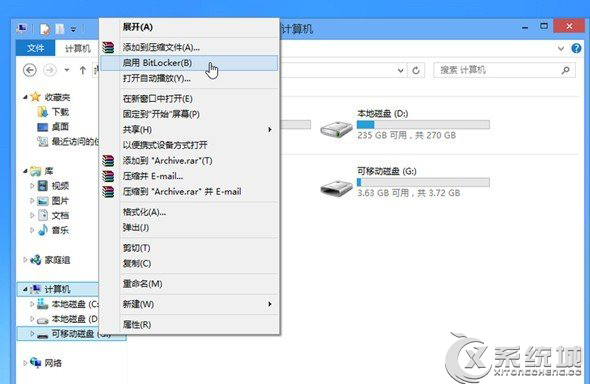
二、选择需要加密的磁盘后,会弹出如下BitLocker加密设置向导,这里边有两种加密方式,一种是“使用密码解锁驱动器”还有一种是“使用智能卡解锁驱动器”,这里我们通常使用的是使用密码解锁驱动器,而对于“使用智能卡解锁驱动器”则需要专门的加密卡插入电脑主板中,是一些公司比较常用的安全加密方式,个人用户不用那么麻烦,这里不做介绍。下面我们介绍的是选择第一种密码加密方式,如下图:
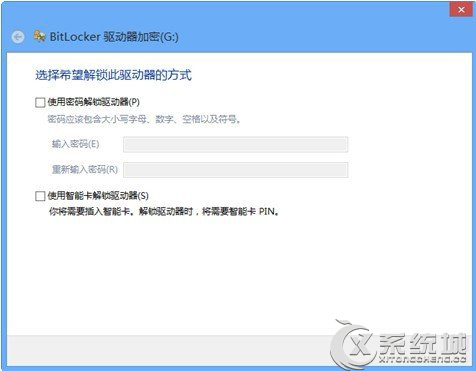
三、当我们选择了“使用密码解锁驱动器”的话,那么就需要输入加密密码,为了保证账号密码的安全性,建议大家将密码设置为越复杂越好,当然也要自己能够记得住的,如下图:


微软推出的Windows系统基本是要收费的,用户需要通过激活才能正常使用。Win8系统下,有用户查看了计算机属性,提示你的windows许可证即将过期,你需要从电脑设置中激活windows。

我们可以手动操作让软件可以开机自启动,只要找到启动项文件夹将快捷方式复制进去便可以了。阅读下文了解Win10系统设置某软件为开机启动的方法。

酷狗音乐音乐拥有海量的音乐资源,受到了很多网友的喜欢。当然,一些朋友在使用酷狗音乐的时候,也是会碰到各种各样的问题。当碰到解决不了问题的时候,我们可以联系酷狗音乐

Win10怎么合并磁盘分区?在首次安装系统时我们需要对硬盘进行分区,但是在系统正常使用时也是可以对硬盘进行合并等操作的,下面就教大家Win10怎么合并磁盘分区。